Bilgisayarda Ekran Görüntüsü Almanın 5 Kolay Yolu
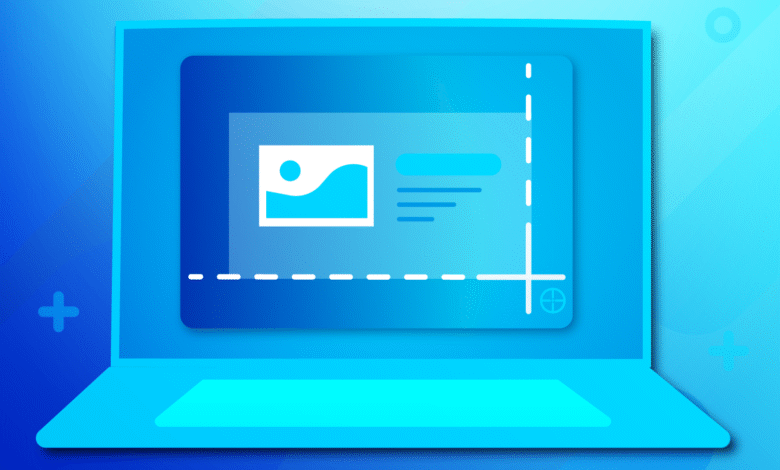
Bilgisayarda Ekran Görüntüsü Almak Neden Önemli?
Ekran görüntüsü almak, dijital bilgileri hızlı ve görsel bir şekilde kaydetmenin ve paylaşmanın en etkili yollarından biridir. Günlük bilgisayar kullanımı sırasında karşılaşılan bir hata mesajı, yapılan bir işlem ya da bir belgenin kanıt niteliğinde görselleştirilmesi gerektiğinde, ekran görüntüsü kullanıcıya zaman kazandırır. Özellikle uzaktan çalışma ve teknik destek süreçlerinde, ekran görüntüleri iletişimi sadeleştirir ve anlaşılabilirliği artırır.
Geliştiriciler, eğitmenler ya da içerik üreticileri, dijital anlatımlarını desteklemek için sık sık ekran görüntüsüne ihtiyaç duyar. Bir uygulamanın nasıl kullanılacağını anlatmak ya da belirli bir işlemi belgelemek için metin açıklaması yeterli olmayabilir. Bu gibi durumlarda, görsel destek hem kullanıcı deneyimini hem de içerik kalitesini yükseltir. Görsellerin varlığı, bilginin hafızada daha uzun süre kalmasına da yardımcı olur.
Ayrıca, ekran görüntüleri arşivleme amacıyla da kullanılır. Web üzerinde anlık olarak gösterilen ama sonradan değişebilecek içerikler ekran görüntüsü ile sabitlenebilir. Bu durum özellikle e-ticaret, haber ve finans sektörlerinde belge niteliği taşıyan içeriklerin doğrulanması için önemlidir.
Windows’ta Ekran Görüntüsü Almanın Kolay Yolları
Windows işletim sistemi, kullanıcıların ekran görüntüsü alması için birden fazla seçenek sunar. Bu yöntemler hem hızlı erişim hem de özelleştirilebilirlik açısından farklılık gösterir. Kullanıcılar ihtiyaçlarına göre tek tuşla ekran görüntüsü alabilir ya da belirli bir alanı seçebilir.
Print Screen (PrtScn) tuşu ile ekran görüntüsü almak
Print Screen tuşuna basıldığında ekranın tamamı panoya kopyalanır ve kullanıcı bu görseli Paint gibi bir uygulamaya yapıştırarak kaydedebilir. Bu yöntem özellikle hızlı bir şekilde tüm ekranın belgelenmesi gereken anlarda kullanılır. Ancak görüntünün doğrudan kaydedilmemesi, kullanıcıdan ek bir adım atmasını gerektirir. Ayrıca ekranın tamamı alındığı için fazlalık içerebilir.
PrtScn + Alt kombinasyonu ise sadece aktif pencerenin ekran görüntüsünü alır. Bu, çoklu pencere ile çalışırken yalnızca ilgili içeriği kaydetmek için daha uygundur. Ancak yine de görselin bir dosyaya dönüşmesi için bir düzenleyiciye yapıştırılması gerekir. Görsel kalite kaybı yaşanmaz ama işlem birkaç adımdan oluştuğu için pratik sayılmaz.
Windows + Shift + S ile Ekran Alıntısı Aracı’nı kullanmak
Windows + Shift + S kısayolu, ekranın belirli bir alanını hızlıca seçmek isteyen kullanıcılar için en ideal çözümdür. Kullanıcı kısayola bastığında ekran soluklaşır ve bir seçim aracı belirir. Dört farklı mod sayesinde dikdörtgen seçim, serbest biçim, pencere seçimi veya tam ekran görüntüsü alınabilir. Görsel doğrudan panoya kopyalanır ve ekranın sağ alt köşesinde küçük bir önizleme ile gösterilir.
Bu yöntem, doğrudan dosya kaydetmez ancak görüntü düzenlemesi yapmak isteyenler için hızlı ve etkili bir çözümdür. Kullanıcı ön izleme üzerinden doğrudan düzenleme penceresine geçebilir. Görseli kaydetmek ya da işaretleme eklemek mümkündür. Ancak dosya olarak kaydedilmesi manuel bir adım gerektirir.
Snipping Tool uygulaması ile detaylı ekran görüntüsü almak
Snipping Tool, Windows’un yerleşik ekran görüntüsü alma uygulamasıdır. Uygulama üzerinden ekranın belirli bir alanı seçilebilir ve görsel doğrudan düzenlenebilir. Uygulama kullanıcıya serbest biçimli, dikdörtgen, pencere veya tam ekran modlarında çekim yapma imkânı tanır. Çekim sonrası görsel üzerinde işaretleme, açıklama ve kırpma gibi düzenlemeler yapılabilir.
Bu araç ayrıca zamanlayıcı özelliğine sahiptir. Belirli bir süre sonra ekran görüntüsü alarak menü geçişleri gibi hızlı değişen öğelerin yakalanmasına olanak tanır. Görsel doğrudan kaydedilebildiği için düzenleme sonrası fazladan işlem gerektirmez. Ancak otomatik kayıt ve arka planda çalışan ekran kayıt özellikleri bulunmaz.
Mac’te Ekran Görüntüsü Almanın Kolay Yolları
Mac bilgisayarlarda ekran görüntüsü almak, işletim sisteminin sunduğu entegre kısayollarla oldukça basittir. Kullanıcılar, tüm ekranı ya da sadece belirli bir alanı seçerek ekran görüntüsünü kaydedebilir. Bu işlemler herhangi bir ek yazılım yüklemeye gerek kalmadan yapılabilir.
Command + Shift + 3 ile tam ekran görüntüsü almak
Command + Shift + 3 kısayolu ile Mac ekranının tamamı anında kaydedilir ve masaüstüne otomatik olarak PNG formatında dosya oluşturulur. Kullanıcı herhangi bir düzenleme yapmadan bu görüntüyü paylaşabilir veya arşivleyebilir. Bu yöntem özellikle hızlı ve eksiksiz bir ekran kaydı için tercih edilir.
Görüntünün dosya olarak saklanması sayesinde panoya yapıştırma gibi bir adıma gerek kalmaz. Çekilen her ekran görüntüsü, tarih ve saat bilgisiyle birlikte adlandırılır. Bu da dosyaların karışmasını önler ve arşivlemeyi kolaylaştırır. Ancak sadece belirli bir alanın görüntüsüne ihtiyaç duyulduğunda bu yöntem fazladan veri içerebilir.
Command + Shift + 4 ile belirli alanın ekran görüntüsünü almak
Command + Shift + 4 kısayolu ekranın sadece belirli bir bölümünü kaydetmek isteyen kullanıcılar için geliştirilmiştir. Kısayola bastıktan sonra imleç seçim aracına dönüşür ve kullanıcı istediği alanı belirler. Görüntü doğrudan masaüstüne kaydedilir ve kalite kaybı yaşanmaz.
Ayrıca, bu kombinasyona Space tuşu eklenirse, sadece belirli bir pencere seçilerek ekran görüntüsü alınabilir. Bu özellikle uygulama pencereleri üzerinde çalışırken işlevseldir. Görüntünün üzerine sistem tarafından otomatik olarak gölge efekti eklenir, ancak bu ayarlar tercihe göre kapatılabilir.
Ekran Görüntüsü Alırken Dikkat Edilmesi Gerekenler
Ekran görüntüsü alırken, hangi içeriğin neden kaydedildiği net bir şekilde belirlenmelidir. Gereksiz bilgiler içeren görüntüler, dosya yönetimini zorlaştırabilir ve paylaşımda kafa karışıklığına yol açabilir. Bu yüzden seçim modları doğru şekilde kullanılmalıdır.
Görüntülenen içerikte kişisel ya da gizli bilgiler varsa, bu kısımlar paylaşılmadan önce gizlenmeli ya da kırpılmalıdır. Özellikle e-posta adresleri, kullanıcı adları, kart bilgileri gibi veriler, güvenlik riski oluşturabilir. Görüntülerin bu açıdan kontrol edilmesi, yanlışlıkla veri sızıntısını önler.
Ayrıca dosya formatı da dikkat edilmesi gereken bir konudur. PNG, kalite kaybı yaşamadan görseli saklar, bu nedenle ekran görüntüsü için en uygun formattır. Ancak daha düşük boyutlu dosyalar gerekiyorsa JPEG gibi alternatifler değerlendirilebilir.
Ekran görüntüsü alınırken dikkat edilmesi gereken temel noktalar:
- Hangi bilginin neden kaydedildiği belirlenmeli
- Kişisel veriler mutlaka gizlenmeli
- Görsel formatı kullanım amacına uygun seçilmeli
En Kolay ve Hızlı Yöntem Hangisi?
Windows kullanıcıları için en hızlı ekran görüntüsü alma yöntemi, Windows + Shift + S kısayoludur. Bu kombinasyon, kullanıcıya ekranın belirli bir alanını hızlıca seçme ve panoya kopyalama imkânı sunar. Araç doğrudan ekrana entegre şekilde çalıştığı için başka bir uygulama açmaya gerek kalmaz.
Mac kullanıcıları için en hızlı seçenek, Command + Shift + 4 kısayoludur. Bu yöntem, seçim özgürlüğü tanıdığı gibi otomatik kaydetme özelliğiyle zaman kazandırır. Ayrıca kullanıcı doğrudan görsel dosyasına erişebilir ve bunu düzenleme ihtiyacı olmadan kullanabilir.
Bu iki yöntem hem zaman hem de kontrol açısından kullanıcı deneyimini optimize eder. Ancak alınacak görüntünün türü ve kullanım amacı, en uygun yöntemi belirlemede etkili olur. Tam ekran mı alınacak, yoksa sadece bir alan mı seçilecek? Bu sorunun cevabı doğru yöntemi seçmek için belirleyici olacaktır.





